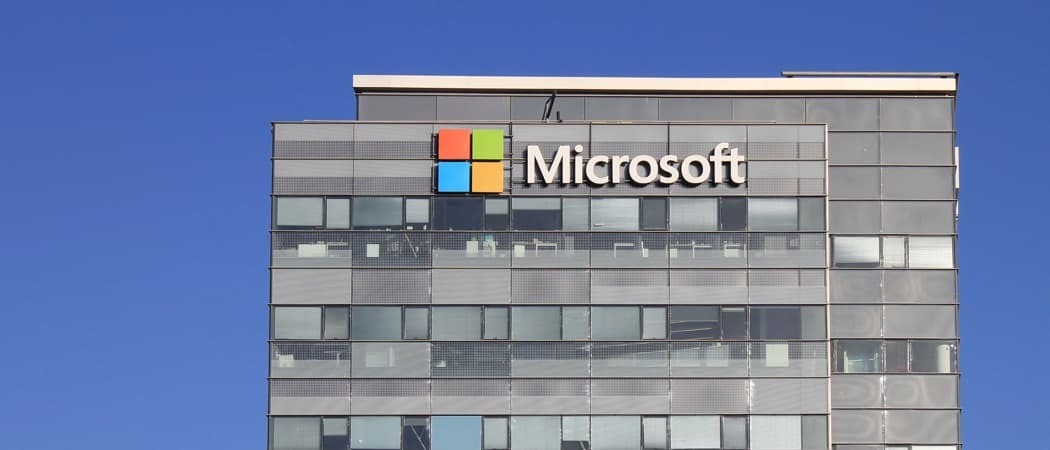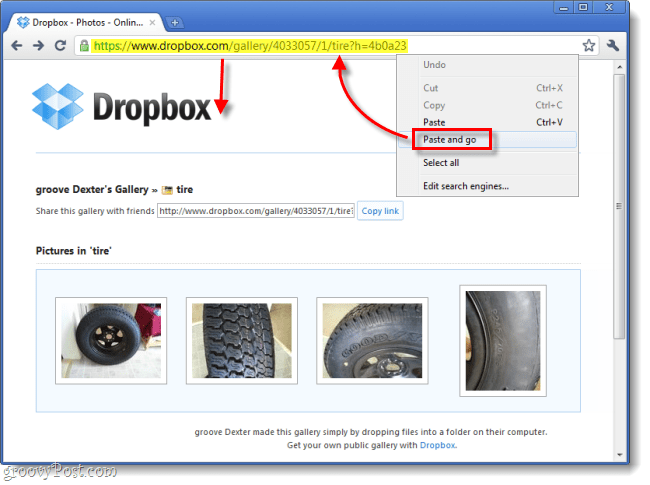Как да възстановим функционалността „Чувствам се късметлия“ към адресната лента на Firefox 4
Mozilla Google Firefox Търсене / / March 18, 2020
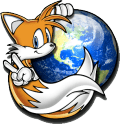 Новият Firefox 4 превърна адресната лента в омнибар, който работи точно като Chrome. В предишните версии на Firefox адресната лента ще върне резултати, използвайки Google „Чувствам се късметлия“, когато въвеждате определени ключови думи. Ако предпочитате начина на Firefox преди това при обработени търсения, направени в адресната лента, има два различни начина за коригиране.
Новият Firefox 4 превърна адресната лента в омнибар, който работи точно като Chrome. В предишните версии на Firefox адресната лента ще върне резултати, използвайки Google „Чувствам се късметлия“, когато въвеждате определени ключови думи. Ако предпочитате начина на Firefox преди това при обработени търсения, направени в адресната лента, има два различни начина за коригиране.
Най-лесният начин да върнете функцията за търсене на старата адресна лента е да инсталирате приставка, която ще свърши работа вместо вас. Но ако не се страхувате да се забъркате с конфигурационния файл на Firefox, можете също да го персонализирате, без да инсталирате нищо. Кликнете връзка за скок по-долу, за да преминете към инструкциите за този метод.
- Инструкции за използване на разширение
- Инструкции за промяна на файла Config
Така или иначе ще получите същите резултати, така че решението зависи изцяло от вас.
Как да използвате разширението Luckybar, за да върнете „Чувствам се късметлия“
Разширението е безопасно и върши работата без редактиране на настройките на Firefox. Изходният код за разширението Luckybar е достъпен на
Когато го инсталирате, той автоматично ще настрои Firefox да използва функцията на старата адресна лента. И когато деинсталирате или деактивирате Luckybar, той ще върне Firefox към стандартното.
Етап 1
Посетете разширението на страницата на LuckyBar: https://addons.mozilla.org/en-us/firefox/addon/luckybar/.Кликнете на Добавяне към Firefox бутон.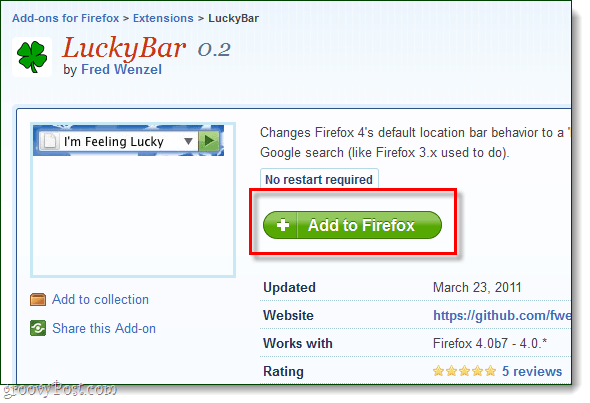
Стъпка 2
Ще се появи малък диалогов прозорец, изчакайте таймерът за инсталиране да достигне 0 и след това КликнетеИнсталирай.
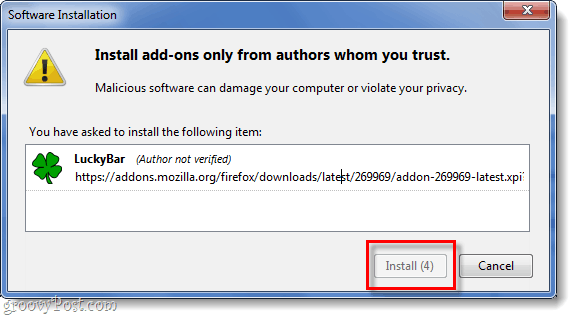
Как да промените конфигурацията на Firefox, за да активирате „Чувствам се късметлия“
Етап 1
Тип about: конфиг в адресната лента. „Това може да отмени заповедта ви!“ ще се появи предупредителен прозорец Кликнете Ще внимавам, обещавам!
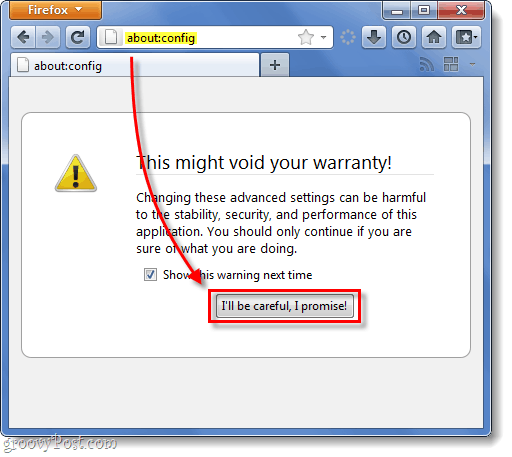
Стъпка 2
На FИлтер линия, Тип в keyword.url за да покажем предпочитанието, което търсим.
В списъка по-долу Кликнете с десния бутон ключова дума. URL и ИзберетеМodify.
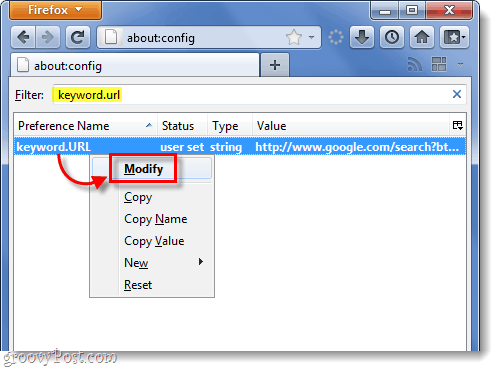
Стъпка 3
Изчистете старото съдържание на текстовото поле и сега ще поставим новото, показано по-долу:
-
Хибрид, чувствам се късметлия (това използва приставката LuckyBar)
Този URL адрес ще показва резултатите от търсенето по ключова дума. Това означава, че ако сте Тип в „Amazon Fresh,” тя ще ви отведе до amazonfresh.com. Но ако въведете нещо твърде неясно, вместо това ще ви отведе на страница с резултати от търсенето с Google.
http://www.google.com/search? т.е. = UTF-8 & oe = UTF-8 & rls = org.mozilla: bg-US: официален & клиент = firefox-a & sourceid = navclient & gfns = 1 & q =
-
Сурово, чувствам се късметлия
Този URL адрес ще ви отведе до резултата I Feeling Lucky, независимо от точността. Това е същото като отварянето на уебсайт, който е в горната част на резултатите от търсенето с Google, когато извършвате нормален serach.
http://www.google.com/search? btnI = I% двайсет и седемметър + Усещане + Лъки и т = UTF-8 & OE = UTF-8 и р =
След като въведете новия URL адрес, Кликнете Добре.
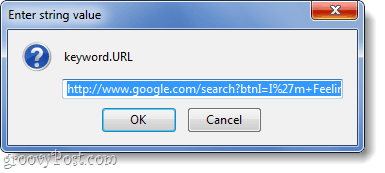
Свършен!
Сега вие върнахте старото търсене в стил Firefox 3.6 „Чувствам се късметлия“ в адресната лента на Firefox. Промените трябва да настъпят незабавно дали сте използвали файла Config или приставката; изобщо няма да е необходимо да рестартирате Firefox. Ако някога искате да се върнете или да персонализирате доставчика на търсене, който адресната лента използва, вижте инструкции за това тук.